CoordinatorLayout,CollapsingToolbarLayout,NestedScrollView的使用
来源:互联网 发布:网站域名后缀有哪些 编辑:程序博客网 时间:2024/06/05 15:45
CoordinatorLayout的使用
CoordinatorLayout 实现了多种Material Design中提到的滚动效果。先看看常见的几种效果:
- 控制哪个view应该扩展还是收缩,以及其显示大小比例,包括视差滚动效果动画。

- 隐藏Toolbar

- 嵌套tablayout
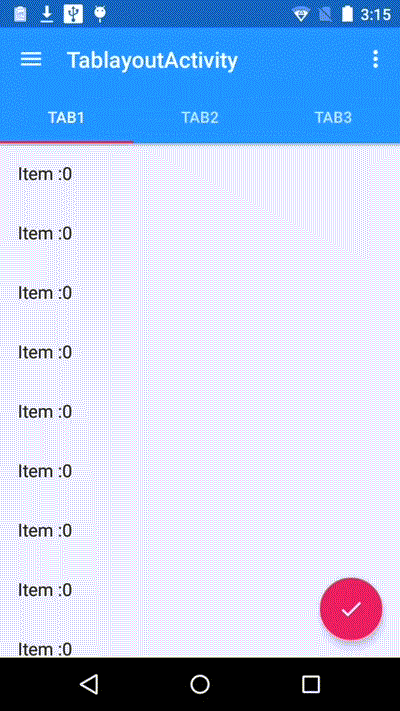
Toolbar的扩展与收缩

这里需要CoordinatorLayout作为主布局容器。
<android.support.design.widget.CoordinatorLayout xmlns:android="http://schemas.android.com/apk/res/android" xmlns:app="http://schemas.android.com/apk/res-auto" android:id="@+id/main_content" android:layout_width="match_parent" android:layout_height="match_parent" android:fitsSystemWindows="true"> //AppBarLayout必须是CoordinatorLayout的直接子View<android.support.design.widget.AppBarLayout android:id="@+id/appbar" android:layout_width="match_parent" android:layout_height="@dimen/detail_backdrop_height" android:theme="@style/ThemeOverlay.AppCompat.Dark.ActionBar" android:fitsSystemWindows="true"> <android.support.v7.widget.Toolbar android:id="@+id/toolbar" android:layout_width="match_parent" android:layout_height="?attr/actionBarSize" app:popupTheme="@style/ThemeOverlay.AppCompat.Light" //设置了app:layout_scrollFlags属性 app:layout_scrollFlags="scroll|enterAlways" /> </android.support.design.widget.AppBarLayout> <android.support.v7.widget.RecyclerView android:id="@+id/rvToDoList" android:layout_width="match_parent" android:layout_height="match_parent" //设置app:layout_behavior app:layout_behavior="@string/appbar_scrolling_view_behavior"></android.support.design.widget.CoordinatorLayout>定义AppBarLayout与滚动视图之间的联系。在RecyclerView或者任意支持嵌套滚动的view比如NestedScrollView上添加app:layout_behavior。support library包含了一个特殊的字符串资源@string/appbar_scrolling_view_behavior,它的值为android.support.design.widget.AppBarLayout$ScrollingViewBehavior ,指向AppBarLayout.ScrollingViewBehavior,用来通知AppBarLayout 这个特殊的view何时发生了滚动事件,这个behavior需要设置在触发滚动事件的view之上。
app:layout_scrollFlags属性里面必须至少启用scroll这个flag,这样这个view才会滚动出屏幕,否则它将一直固定在顶部。可以使用的其他flag有:
enterAlways: 一旦向上滚动这个view就可见。
enterAlwaysCollapsed: 顾名思义,这个flag定义的是何时进入(已经消失之后何时再次显示)。假设你定义了一个最小高度(minHeight)同时enterAlways也定义了,那么view将在到达这个最小高度的时候开始显示,并且从这个时候开始慢慢展开,当滚动到顶部的时候展开完。
exitUntilCollapsed: 同样顾名思义,这个flag时定义何时退出,当你定义了一个minHeight,这个view将在滚动到达这个最小高度的时候消失。
记住,要把带有scroll flag的view放在前面,这样收回的view才能让正常退出,而固定的view继续留在顶部。
AppBarLayout嵌套TabLayout
<android.support.design.widget.CoordinatorLayout xmlns:android="http://schemas.android.com/apk/res/android" xmlns:app="http://schemas.android.com/apk/res-auto" android:id="@+id/main_content" android:layout_width="match_parent" android:layout_height="match_parent"> <android.support.design.widget.AppBarLayout android:id="@+id/appbar" android:layout_width="match_parent" android:layout_height="wrap_content" android:theme="@style/ThemeOverlay.AppCompat.Dark.ActionBar"> <android.support.v7.widget.Toolbar android:id="@+id/toolbar" android:layout_width="match_parent" android:layout_height="?attr/actionBarSize" android:background="?attr/colorPrimary" app:popupTheme="@style/ThemeOverlay.AppCompat.Light" app:layout_scrollFlags="scroll|enterAlways" /> <android.support.design.widget.TabLayout android:id="@+id/tabs" android:layout_width="match_parent" android:layout_height="wrap_content" /> </android.support.design.widget.AppBarLayout> <android.support.v4.view.ViewPager android:id="@+id/viewpager" android:layout_width="match_parent" android:layout_height="match_parent" app:layout_behavior="@string/appbar_scrolling_view_behavior" /></android.support.design.widget.CoordinatorLayout>效果图: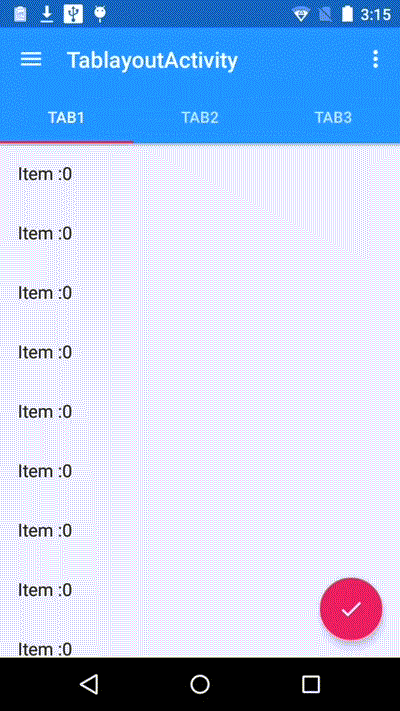
为了ToolBar可以滚动,CoordinatorLayout里面,放一个带有可滚动的View.如上的例子,放的是ViewPager,而ViewPager里面是放了RecylerView的,即是可以滚动的View。CoordinatorLayout包含的子视图中带有滚动属性的View需要设置app:layout_behavior属性。例如,示例中Viewpager设置了此属性。
app:layout_behavior="@string/appbar_scrolling_view_behavior"为了使得Toolbar有滑动效果,必须做到如下三点: 1. CoordinatorLayout作为布局的父布局容器。 2. 给需要滑动的组件设置 app:layout_scrollFlags=”scroll|enterAlways” 属性。 3. 给滑动的组件设置app:layout_behavior属性<br><br>**AppBarLayout嵌套CollapsingToolbarLayout制造折叠效果**<?xml version="1.0" encoding="utf-8"?><android.support.design.widget.CoordinatorLayout xmlns:android="http://schemas.android.com/apk/res/android" xmlns:app="http://schemas.android.com/apk/res-auto" android:id="@+id/main_content" android:layout_width="match_parent" android:layout_height="match_parent" android:fitsSystemWindows="true"> <android.support.design.widget.AppBarLayout android:id="@+id/appbar" android:layout_width="match_parent" android:layout_height="256dp" android:theme="@style/ThemeOverlay.AppCompat.Dark.ActionBar" android:fitsSystemWindows="true"> <android.support.design.widget.CollapsingToolbarLayout android:id="@+id/collapsing_toolbar" android:layout_width="match_parent" android:layout_height="match_parent" app:layout_scrollFlags="scroll|exitUntilCollapsed" android:fitsSystemWindows="true" app:contentScrim="?attr/colorPrimary" app:expandedTitleMarginStart="48dp" app:expandedTitleMarginEnd="64dp"> <ImageView android:id="@+id/backdrop" android:layout_width="match_parent" android:layout_height="match_parent" android:scaleType="centerCrop" android:fitsSystemWindows="true" android:src="@drawable/header" app:layout_collapseMode="parallax" /> <android.support.v7.widget.Toolbar android:id="@+id/toolbar" android:layout_width="match_parent" android:layout_height="?attr/actionBarSize" app:popupTheme="@style/ThemeOverlay.AppCompat.Light" app:layout_collapseMode="pin" /> </android.support.design.widget.CollapsingToolbarLayout> </android.support.design.widget.AppBarLayout> <android.support.v4.widget.NestedScrollView android:layout_width="match_parent" android:layout_height="match_parent" app:layout_behavior="@string/appbar_scrolling_view_behavior"> <LinearLayout android:layout_width="match_parent" android:layout_height="match_parent" android:orientation="vertical" android:paddingTop="24dp"> <android.support.v7.widget.CardView android:layout_width="match_parent" android:layout_height="wrap_content" android:layout_margin="16dp"> <LinearLayout style="@style/Widget.CardContent" android:layout_width="match_parent" android:layout_height="wrap_content"> <TextView android:layout_width="match_parent" android:layout_height="wrap_content" android:text="CardView" android:textAppearance="@style/TextAppearance.AppCompat.Title" /> <TextView android:layout_width="match_parent" android:layout_height="wrap_content" android:text="@string/card_string" /> </LinearLayout> </android.support.v7.widget.CardView> …… </LinearLayout> </android.support.v4.widget.NestedScrollView> <android.support.design.widget.FloatingActionButton android:layout_height="wrap_content" android:layout_width="wrap_content" app:layout_anchor="@id/appbar" app:layout_anchorGravity="bottom|right|end" android:src="@drawable/ic_done" android:layout_margin="@dimen/fab_margin" android:clickable="true"/></android.support.design.widget.CoordinatorLayout>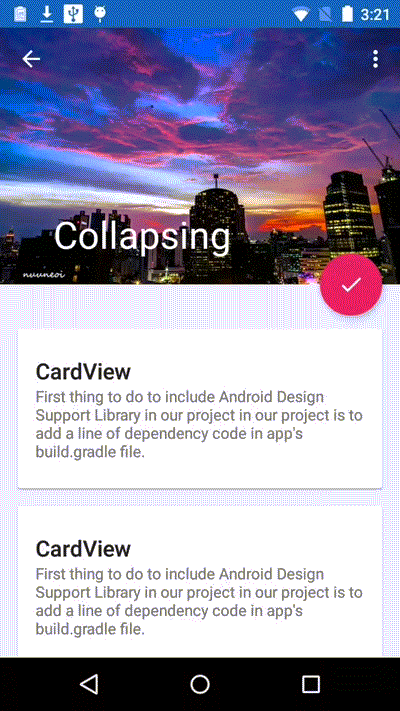
这个效果重点使用了CollapsingToolbarLayout 。
CollapsingToolbarLayout可实现Toolbar的折叠效果。CollapsingToolbarLayout的子视图类似与LinearLayout垂直方向排放。
CollapsingToolbarLayout 提供以下属性和方法是用:
* Collapsing title:ToolBar的标题,当CollapsingToolbarLayout全屏没有折叠时,title显示的是大字体,在折叠的过程中,title不断变小到一定大小的效果。你可以调用setTitle(CharSequence)方法设置title。
* Content scrim:ToolBar被折叠到顶部固定时候的背景,你可以调用setContentScrim(Drawable)方法改变背景或者 在属性中使用 app:contentScrim=”?attr/colorPrimary”来改变背景。
* Status bar scrim:状态栏的背景,调用方法setStatusBarScrim(Drawable)。还没研究明白,不过这个只能在Android5.0以上系统有效果。
* Parallax scrolling children:CollapsingToolbarLayout滑动时,子视图的视觉差,可以通过属性app:layout_collapseParallaxMultiplier=”0.6”改变。值de的范围[0.0,1.0],值越大视察越大。
* CollapseMode :子视图的折叠模式,在子视图设置,有两种“pin”:固定模式,在折叠的时候最后固定在顶端;“parallax”:视差模式,在折叠的时候会有个视差折叠的效果。我们可以在布局中使用属性app:layout_collapseMode=”parallax”来改变。
CoordinatorLayout 还提供了一个 layout_anchor 的属性,连同 layout_anchorGravity 一起,可以用来放置与其他视图关联在一起的悬浮视图(如 FloatingActionButton)。本例中使用FloatingActionButton。
通过下面的参数设置了FloatingActionButton的位置,两个属性共同作用使得FAB 浮动按钮也能折叠消失,展现。
app:layout_anchor="@id/appbar"app:layout_anchorGravity="bottom|right|end"使用CollapsingToolbarLayout实现折叠效果,需要注意3点 1. AppBarLayout的高度固定 2. CollapsingToolbarLayout的子视图设置layout_collapseMode属性 3. 关联悬浮视图设置app:layout_anchor,app:layout_anchorGravity属性自定义Behavior
* 折叠Behavior
xml布局文件
<android.support.design.widget.CoordinatorLayout xmlns:android="http://schemas.android.com/apk/res/android" xmlns:app="http://schemas.android.com/apk/res-auto" xmlns:tools="http://schemas.android.com/tools" android:layout_width="match_parent" android:layout_height="match_parent" tools:ignore="RtlHardcoded" > <android.support.design.widget.AppBarLayout android:layout_width="match_parent" android:layout_height="wrap_content" android:theme="@style/ThemeOverlay.AppCompat.Dark.ActionBar" app:elevation="0dp" > <android.support.design.widget.CollapsingToolbarLayout android:layout_width="match_parent" android:layout_height="wrap_content" app:layout_scrollFlags="scroll|exitUntilCollapsed|snap" > <ImageView android:layout_width="match_parent" android:layout_height="300dp" android:scaleType="centerCrop" android:src="@drawable/bg" app:layout_collapseMode="parallax" app:layout_collapseParallaxMultiplier="0.9" /> <FrameLayout android:id="@+id/frameLayout" android:layout_width="match_parent" android:layout_height="100dp" android:layout_gravity="bottom|center_horizontal" android:background="@color/primary" android:orientation="vertical" app:layout_collapseMode="parallax" app:layout_collapseParallaxMultiplier="0.3" > </FrameLayout> </android.support.design.widget.CollapsingToolbarLayout> </android.support.design.widget.AppBarLayout> <android.support.v4.widget.NestedScrollView android:layout_width="match_parent" android:layout_height="match_parent" android:scrollbars="none" app:behavior_overlapTop="30dp" app:layout_behavior="@string/appbar_scrolling_view_behavior" > <include layout="@layout/layout_main"/> </android.support.v4.widget.NestedScrollView> <android.support.v7.widget.Toolbar android:id="@+id/main.toolbar" android:layout_width="match_parent" android:layout_height="?attr/actionBarSize" android:background="@color/primaryDark" app:layout_anchor="@id/frameLayout" app:theme="@style/ThemeOverlay.AppCompat.Dark" > </android.support.v7.widget.Toolbar> <TextView android:id="@+id/tv_title" android:textColor="#fff" android:textSize="18sp" android:gravity="center" android:text="头条" app:layout_behavior=".DrawerBehavior" android:background="@color/primaryDark" android:layout_width="match_parent" android:layout_height="50dp" > </TextView></android.support.design.widget.CoordinatorLayout>app:layout_anchor=”@id/frameLayout”这个属性,是附着的意思,这里用作给了toolbar,代表toolbar附着在了frameLayout之上。会跟随frameLayout的scroll而变化Y的值。
如何实现折叠呢,下半部分不用管了,AppBarLayout已经帮我们做好了,我们只要标注相应的scrollflags即可,所以,如上的布局,不做任何处理的话,作为标题的TextView是一直显示的,于是只要让TextView跟随Toolbar变化而变化就可以了。 接下来就创建一个Behavior类继承CoordinatorLayout.Behavior:
public class DrawerBehavior extends CoordinatorLayout.Behavior<TextView> { private int mFrameMaxHeight = 100; private int mStartY; @Override public boolean layoutDependsOn(CoordinatorLayout parent, TextView child, View dependency) { return dependency instanceof Toolbar; } public DrawerBehavior(Context context, AttributeSet attrs) { super(context, attrs); } @Override public boolean onDependentViewChanged(CoordinatorLayout parent, TextView child, View dependency) { if(mStartY == 0) { mStartY = (int) dependency.getY(); } //计算toolbar从开始移动到最后的百分比 float percent = dependency.getY()/mStartY; //改变child的坐标(从消失,到可见) child.setY(child.getHeight()*(1-percent) - child.getHeight()); return true; }}T就是child的类型,上面例子是那个ImageView,然后我们重写方法
layoutDependsOn onDependentViewChanged
每当UI变化的时候就会调用layoutDependsOn,鉴定完dependency后一定要返回true。上面例子中用户一滑动就会自动调用layoutDependsOn,然后开始控制child 的行为。
layoutDependsOn返回true后就开始调用onDependentViewChanged,在这个方法中我们利用dependency来实现动画,转换,动作。
这个例子里面监听了Toolbar的Y坐标变化,然后让TextView的Y坐标也跟着变化。达到如预览图效果。
- CoordinatorLayout,CollapsingToolbarLayout,NestedScrollView的使用
- CoordinatorLayout、AppBarLayout、TableLayout、CollapsingToolbarLayout、NestedScrollView的使用
- AppBarLayout、CoordinatorLayout、CollapsingToolbarLayout、NestedScrollView
- CoordinatorLayout,AppBarLayout,CollapsingToolbarLayout,Toolbar,NestedScrollView,RecyclerView结合使用
- CoordinatorLayout、AppBarLayout、 Toolbar、CollapsingToolbarLayout、NestedScrollView 综合使用,详细解析
- CoordinatorLayout、Toolbar、CollapsingToolbarLayout、AppBarLayout和NestedScrollView组合滑动折叠或拉伸Toolbar的demo
- AppBarLayout,NavigationView,CoordinatorLayout,CollapsingToolbarLayout的使用
- UI之CoordinatorLayout、AppbarLayout、CollapsingToolbarLayout的使用
- Material design学习笔记-CoordinatorLayout,NestedScrollView,AppBarLayout,CollapsingToolbarLayout学习
- CoordinatorLayout,CollapsingToolbarLayout,AppBarLayout简单使用
- Android 6.0 AppBarLayout+CollapsingToolbarLayout+NestedScrollView简单使用
- Android Material Design(5) CoordinatorLayout,AppBarLayout,Toolbar,CollapsingToolbarLayout的使用
- CoordinatorLayout的AppBarLayout和CollapsingToolbarLayout
- 关于CoordinatorLayout包含CollapsingToolbarLayout和NestedScrollView展开与折叠相关属性
- CoordinatorLayout、AppBarLayout、CollapsingToolbarLayout、Toolbar混合使用经验
- AppBarLayout+ToolBar+CollapsingToolbarLayout+NestedScrollView
- CoordinatorLayout和CollapsingToolbarLayout的基本使用方法
- CoordinatorLayout:CollapsingToolbarLayout折叠效果的布局容器
- LeetCode 136. Single Number找数组单元素 Python Solution
- < 笔记 > JavaScript
- 提升方法(boosting)
- puppet
- java: java mina ——基于TCP/IP、UDP/IP协议栈的通信框架
- CoordinatorLayout,CollapsingToolbarLayout,NestedScrollView的使用
- NoSql数据库
- Xcode打包unity发布的ipa包(个人,企业开发者账号)
- python网络爬虫-数据标准化处理
- <a>标签中的href如何调用js代码
- #define宏定义详解
- 画一个view覆盖在当前屏幕上
- 正在运行的SQL
- /Linux1又是怨气满满的一天哦



